Jarvis VOD Kodi Addon:KodiにJarvis VODをインストールする方法
Kodiで利用可能なオールインワンアドオンへの興味深い新しい追加は次のとおりです。 ジャービスVOD。年の初めに出現し、その若さにもかかわらず、すでにすべての家族を喜ばせる多くのコンテンツがあり、いくつかの特別な追加コンテンツもスローされています。 Jarvis VODはまだ完成した記事ではありませんが、映画、ボックスセット、キッズグッズを豊富に取り揃えたアドオンを探しているなら、これは間違いなくチェックする価値のあるものです。
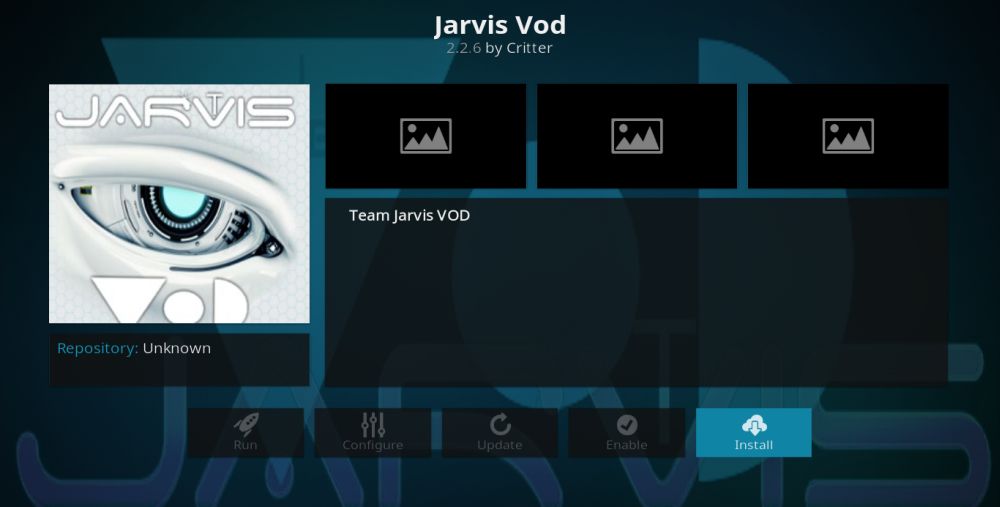
オールインワンアドオンの標準には、年、非常に高く設定され、コヴナントのようなものがパックをリードしています。しかし、多くのビッグネームの終ofにより、新しいアドオンが自分自身の評判を確立する機会が残されています。この記事では、Jarvis VODについて知っておくべきすべてのことを説明します。インストール手順も順を追って簡単に確認できます。
独占オファー:49%割引。 ExpressVPNをリスクフリーでお試しください!
ナンバーワンのVPNを取得
30日間の返金保証
30日間無料のVPNを取得する方法
たとえば、旅行中に短時間VPNが必要な場合は、トップランクのVPNを無料で入手できます。 ExpressVPNには30日間の返金保証が含まれています。 サブスクリプションの料金を支払う必要がありますが、それは事実ですが、 30日間のフルアクセス、その後全額払い戻しのためにキャンセルする。質問なしのキャンセルポリシーは、その名の通りです。
Jarvis VOD Kodi Addonをダウンロードする前に– VPNをインストールします
非公式の動画コンテンツをストリーミングする場合Kodiアドオン、VPNを使用することを常にお勧めします。これは、一部の非公式のアドオンにより、著作権で保護されたコンテンツにアクセスできるためです。著作権所有者はこれを例外とし、一部のKodiユーザーは、法的習慣を受け取っているか、ストリーミングの習慣の結果としてさらなる法的措置に直面していることに気付きました。しかし、VPNはこれらのリスクから保護するのに役立ちます。すべてのオンラインデータを暗号化し、IPアドレスも変更します。これにより、オンラインアクティビティをeyes索好きな目からプライベートで安全に保つことができます。 VPNは現在Kodiユーザーにとって不可欠なツールであり、最大のジレンマはVPNを使用するかどうかではなく、どちらを選択するかです。
Kodiに最適なVPN – IPVanish
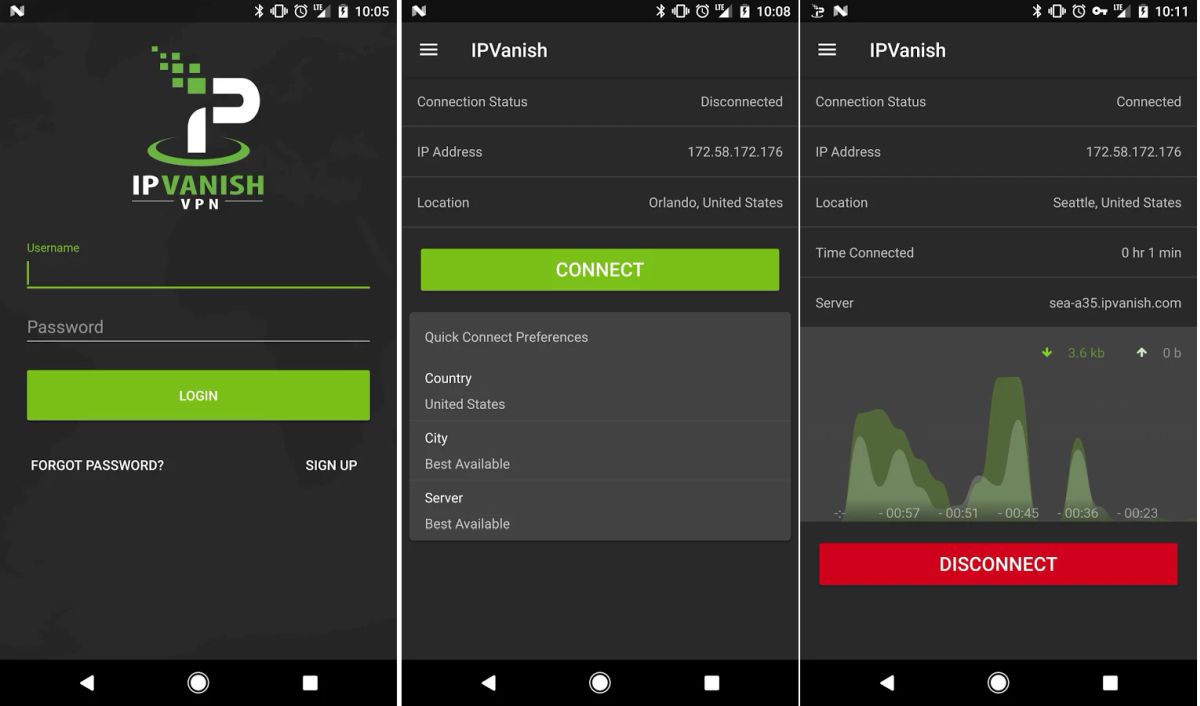
私たちのお金のために、Kodiユーザーのために現在市場で最高のVPNは IPVanish。それは、高速かつKodiユーザーがコンテンツを簡単かつ確実にストリーミングするために必要な一貫した接続速度。 IPVanishは、これらの速度と強力な暗号化および最高のプライバシー保護も兼ね備えています。彼らはあなたが信頼できることを保証するユーザーログを持たず、それがKodiユーザーにとってIPVanishを完璧にするのはこの組み合わせです。しかし、もっとあります。 IPVanishには、世界60か国に850以上のサーバーで構成されるサーバーネットワークがあります。使用できるファイルの種類やデータ量に制限はありません。また、IPVanishは、Kodiユーザーに非常に人気のあるAmazon Firestickなど、考えられるほぼすべてのデバイス用のアプリも提供しています。したがって、結論として、IPVanishはKodiユーザーがVPNから必要とするすべてを提供し、現在市場で最高です。
IPVanishは7日間の返金保証を提供します。つまり、1週間でリスクなしでテストできます。その点に注意してください 中毒性のヒント読者はここでIPVanishの年間計画で60%を大幅に節約できます、月額料金を月額4.87ドルまで引き下げます。
Jarvis VOD Kodi Addonのインストール方法
多くの新しいKodiアドオンが登場しています2018年、Kodiコミュニティは、昨年末に向けて廃止された一連の人気アドオンから始まります。開発者は、既存のリポジトリにアドオンを配置するのではなく、独自のリポジトリにアドオンをプッシュする傾向があるようです。これは、Jarvis VPDにも当てはまります。これは、同名のJarvisリポジトリにあります。このリポジトリを聞いたことがないかもしれませんが、完全に安全に使用でき、ダウンロードプロセスも簡単です。あなたを助けるために、私たちはあなたが従うための簡単なステップバイステップガイドをまとめました:
- Kodiを開き、をクリックします 設定 歯車のようなアイコンで、画面の左上にあります。
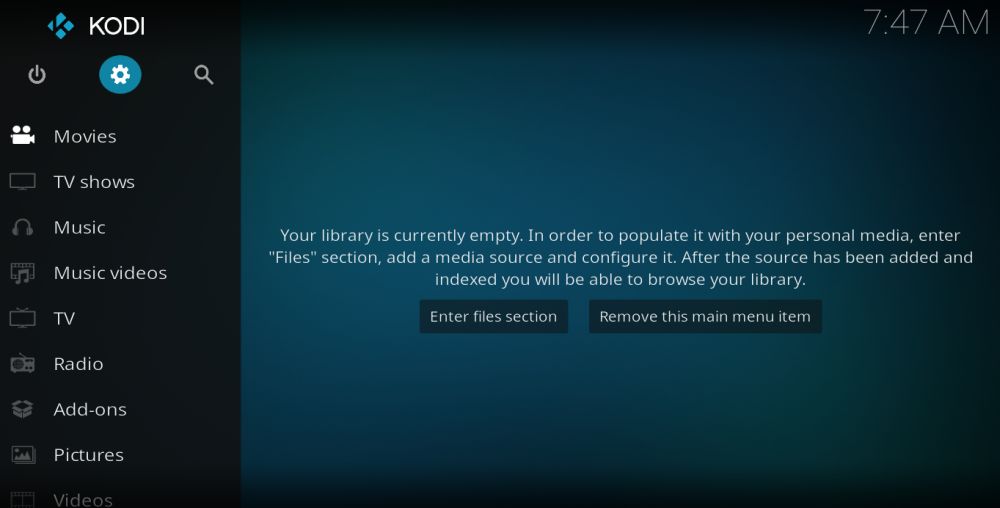
- クリックしてください ファイルマネージャー 画面の下部にあるタブをダブルクリックします ソースを追加 画面の左側にあります。
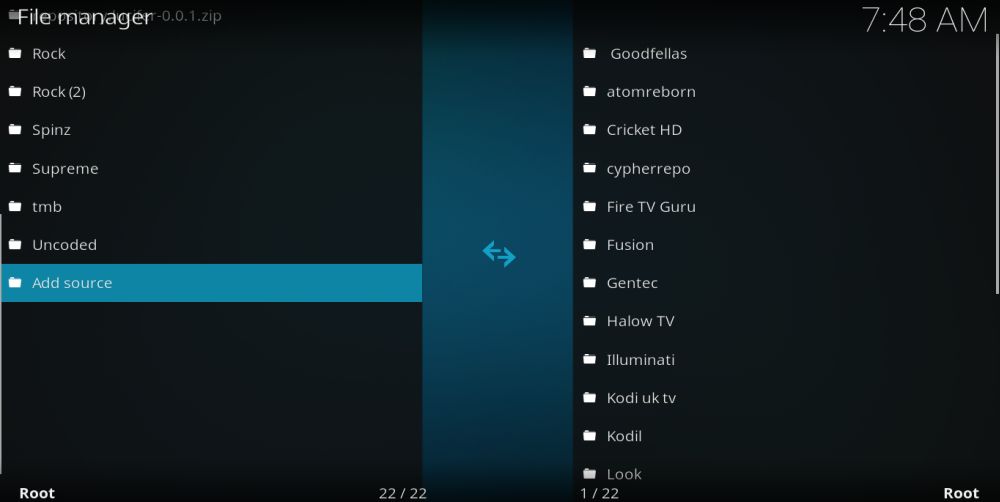
- ポップアップボックスが表示されます ファイルソースを追加 そのタイトルとして。それが言うところをクリックしてください <なし> 次に、http://projectjarvis.tv/というURLを正確に入力します。クリック OK そして、この新しいソースに次のような名前を付けます ジャービス、 クリックする前に OK 再び。
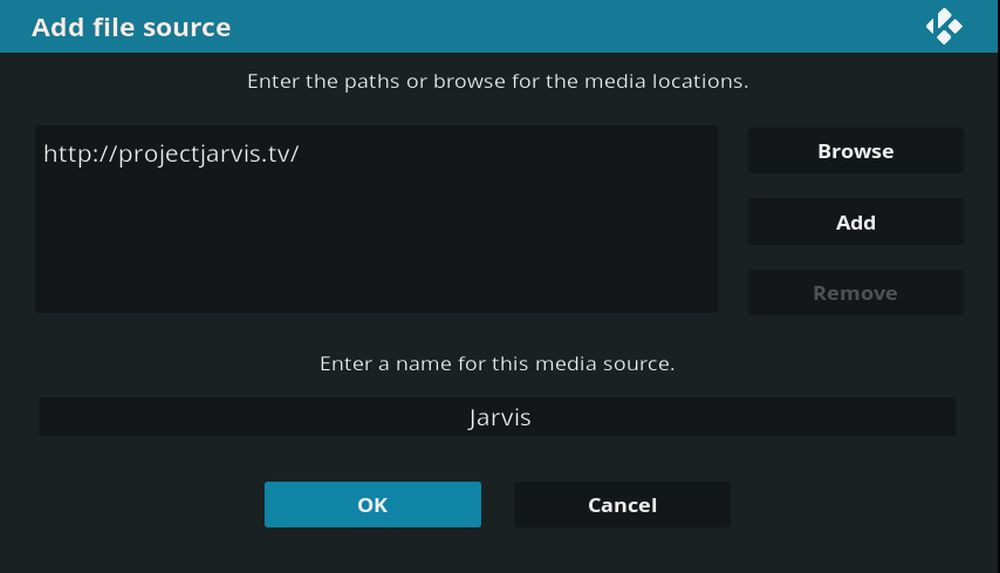
- に戻る Kodiホームページ そして今度は アドオン.
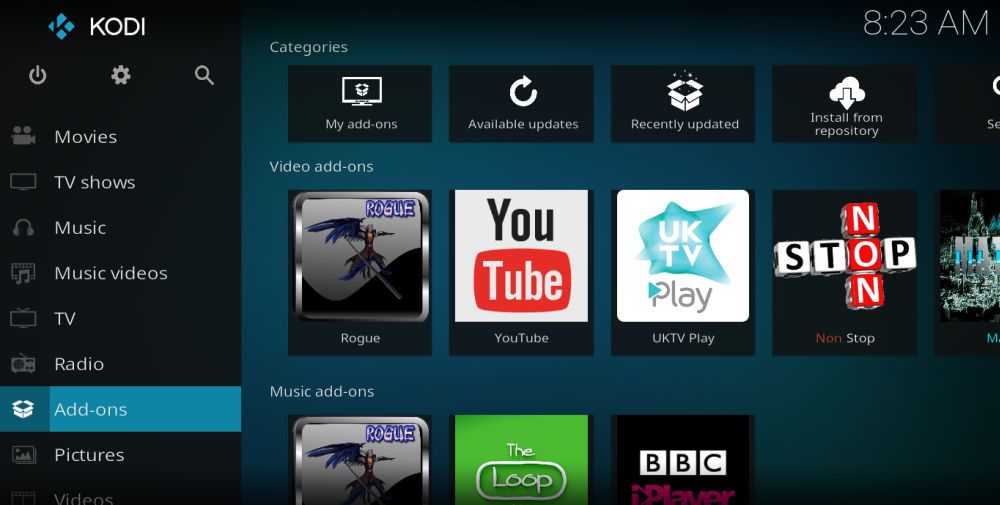
- 次に、をクリックします アドオンブラウザ アイコンは、開いたボックスのように見え、画面の左上にあります。
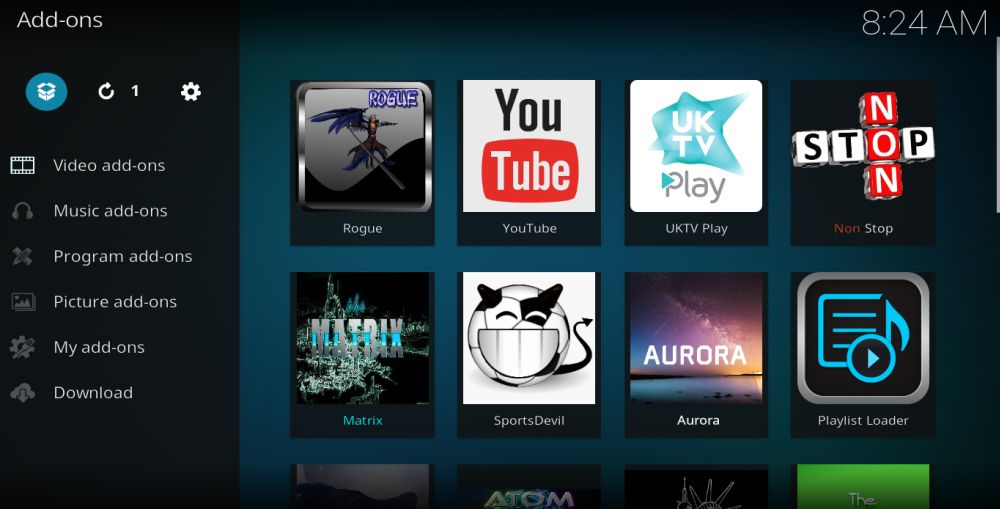
- クリック zipファイルからインストール、次に選択 ジャービス をクリックします repository.jarvis.zip。 クリック OK これにより、JarvisリポジトリがKodiにインストールされます。
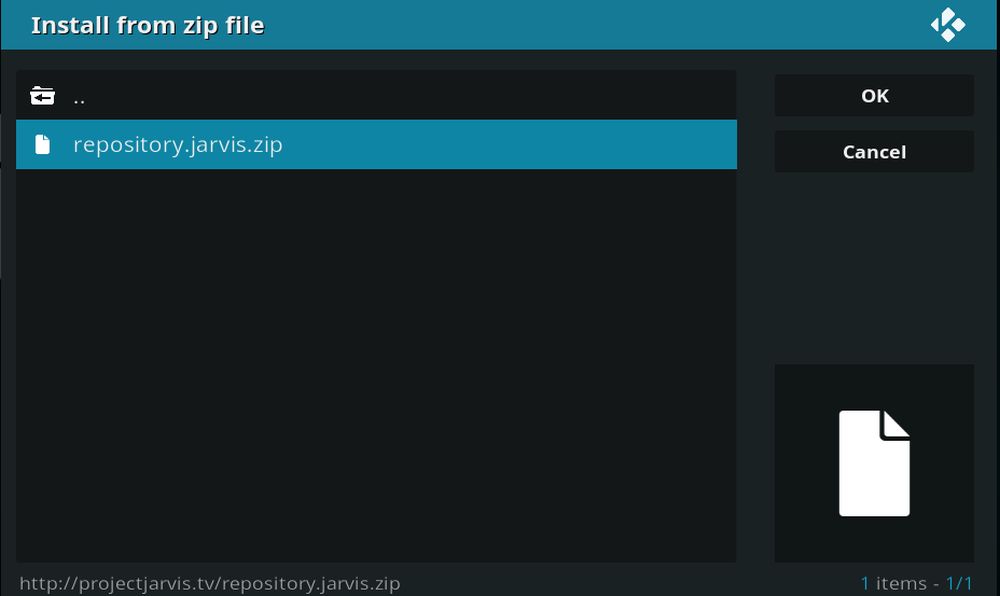
- 今に戻ります アドオンブラウザ メニューとクリック リポジトリからインストールします。 次に、ページを下にスクロールして、 Team Jarvisリポジトリ。
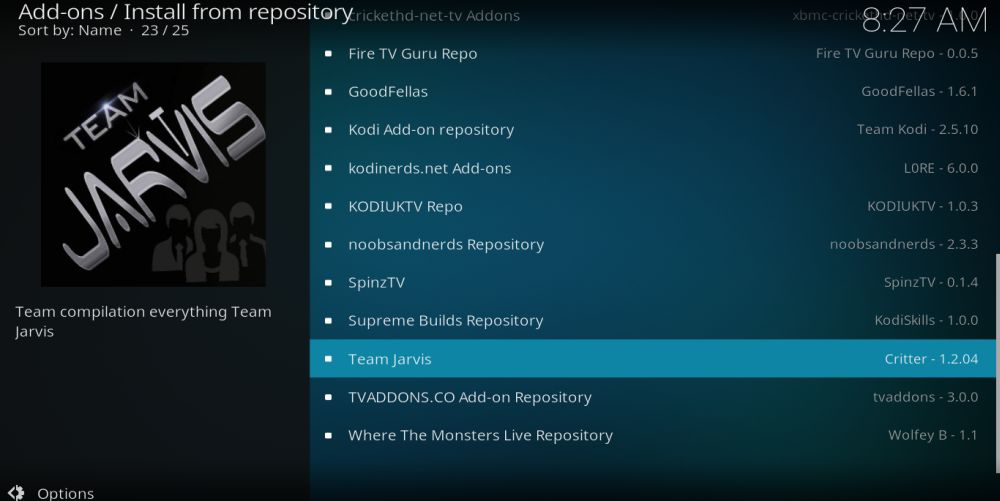
- 開いてクリック ビデオアドオン。 Jarvis VODアドオンをクリックしてからクリックします インストール。 これにより、Jarvis VODがダウンロードされ、Kodiにインストールされます。正常にインストールされると、画面の右上に再び通知が表示されます。
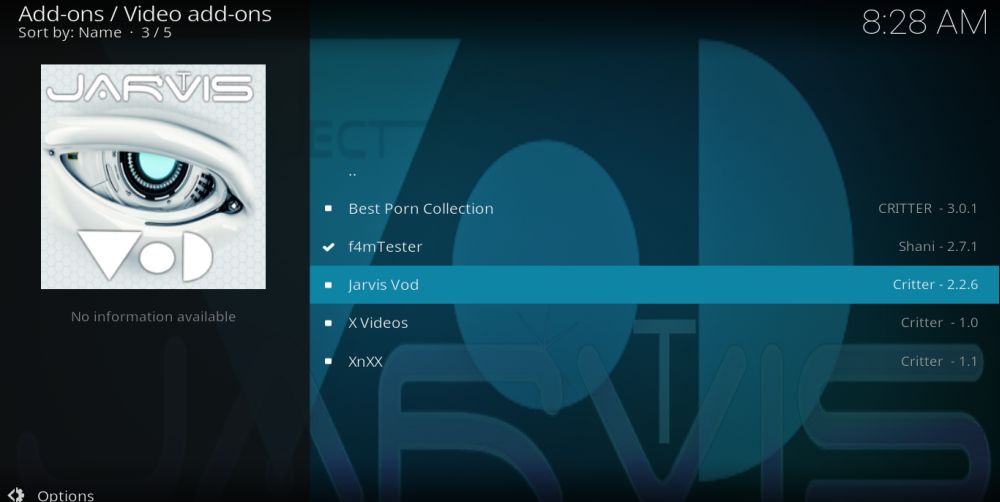
- Kodiのホーム画面に戻ってクリックしてください アドオン 再び。の ジャービスVOD アドオンは以下にリストされます ビデオアドオン すぐに使用できます。
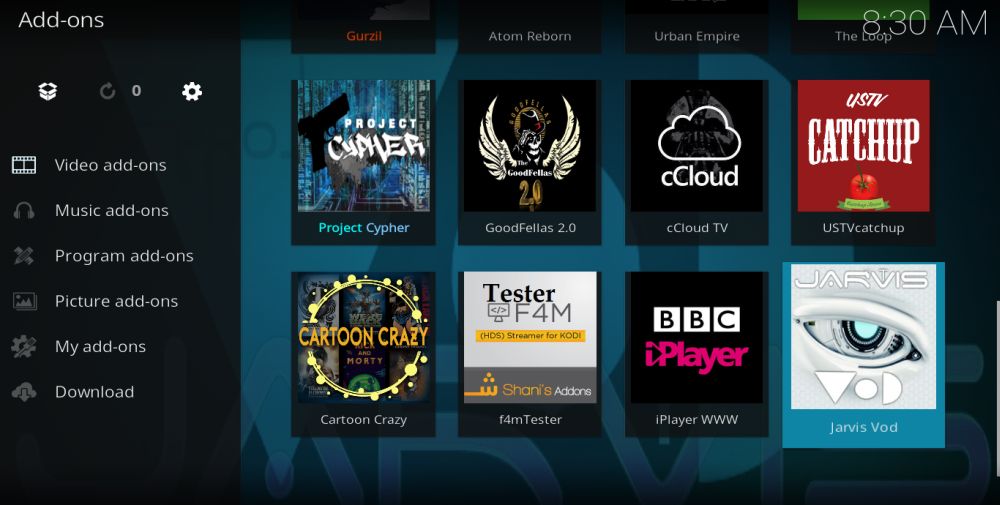
ジャービスVODアドオンレビュー
Jarvis VOD Kodiアドオンのメインメニューの外観一見混乱するように。長いメニューではありませんが、各オプションに付けられたタイトルは明確ではありません。これは、多くのKodiユーザーがアドオンをできるだけ簡潔で使いやすいものにしたいと考えていることを考えると、開発者側の疑わしい決定です。 Jarvis VPDアドオンはこれらのいずれかであると非難することはできませんが、それは良いコンテンツがあまりないことや、使用するのに十分な楽しみがないことを意味しません。さまざまなメニューオプションの一部が何を指しているのかを解読することで、私たちがあなたを助けることができるかどうか見てみましょう:
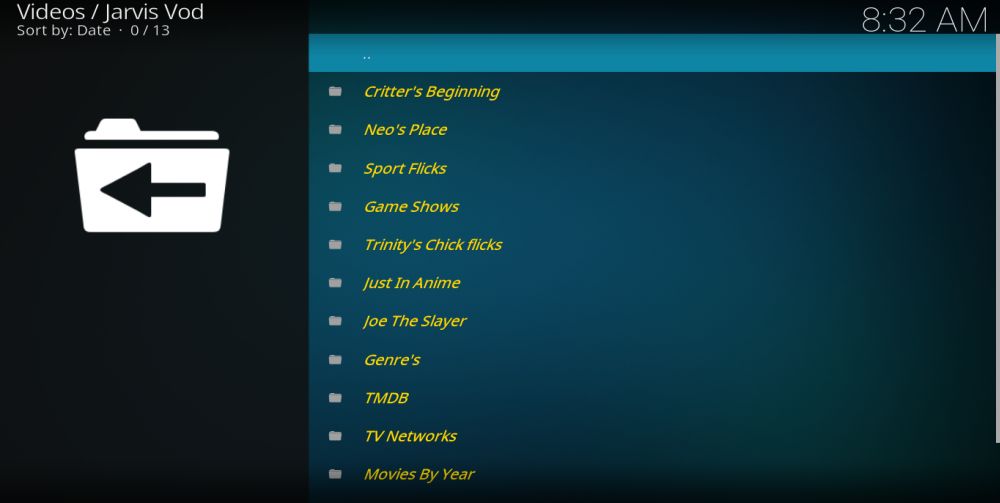
生き物の選択
このオプションは、ジャンルの短いリストを開き、「Critter」のお気に入りのテレビ番組や映画をまとめたもののようです。から選択できます テレビ番組、アクション、アニメーション、コメディ、ドラマロマンス、ギャングスター、ホラー、またはクリスマス映画。それぞれがそのジャンルに合ったコンテンツのまともな要約にあなたを導きます。これらは年とともにアルファベット順にリストされており、まともな概要も利用できます。
ネオの場所
このセクションでは、さまざまな映画やテレビ番組を提供しています。ここではセットアップが簡単になり、サブメニューが提供されます ネオの映画 そして ネオのテレビ番組 から選択します。どちらも、一見ランダムなコンテンツの選択を提供します。これもアルファベット順にリストされており、それらが何であるかを伝えるための十分な情報があります。
スポーツフリック
名前が示すように、このメニューオプションは約50のスポーツ関連映画のリスト。スポーツのテーマは一貫して一貫していますが、一部は他のものよりも希薄なスポーツリンクを持っています。このリストは識別可能な順序ではありませんが、たくさんの素晴らしい映画を提供しています。
ゲームショー
これは、オールインワンのより珍しいオプションです悲しいことに、ゲームショーのJarvis VOD選択は短いものです。しかし、まだいくつかの素晴らしいゲームショーがリストされており、この種のことに興味があれば、まだ楽しめるものがいくつかあります。
トリニティのチックフリック
現在の気候では、次のことが疑わしいひよこ映画としてステレオタイプの映画ですが、ジャービスVODは急落しました。このオプションには、主に女性を対象とするロマンティックコメディやその他の映画があります。それがあなたのことなら、ここで探求することがたくさんあります。
ジャストインアニメ
名前が示すように、このセクションにはまともなあなたが選択するための日本のアニメーションコンテンツの選択。アニメは世界中で非常に人気があるので、アニメを含めることはジャービスVOD開発者からの抜け目のない動きです。
ジョー・ザ・スレイヤー
このセクションのテーマは大まかになっているようです実際には、実際のリストにはコンピューターゲームやいくつかのホラー関連のコンテンツも含まれています。ここにはいくつかのタイトルがありますが、他の場所では入手できないので、この種のものに興味がある場合は一見の価値があります。
ジャンル
これはほとんどの人が訪れるメニュータブです何度も繰り返します。これは、さまざまなジャンルのアルファベット順のリストを使用して映画やテレビ番組を検索できる、シンプルで適切に設計されたオプションです。コンテンツの最終的なリストは明確な順序ではありませんが、探索する興味深いコンテンツがまだたくさんあります。
TMDB
このオプションを使用すると、最近の人気のあるコンテンツを選択できます。オプションが含まれます 人気、トップ評価、プレイ中、およびへのリンク 調べる 施設も。
テレビネットワーク
このオプションでは、ライブでストリーミングできるIPTVチャンネルの膨大なリストを見つけることができます。これはまともなリストですが、IPTV固有のアドオンで見つかるものほどのものはありません。
年ごとの映画
名前が示すように、これは、映画がリリースされた年までに映画を検索できる別の便利なオプションです。
Jarvis VOD Kodi Addonの長所と短所
Jarvis VOD Kodiについて賞賛することがたくさんありますアドオンですが、問題がないわけではありません。提供されているものを見るためにそれらをクリックするまでほとんど意味をなさない多くのオプションを含む彼らのメインメニューには感心しませんでした。ほとんどのユーザーは、ほぼ利用可能なランダムなリストを選ぶのではなく、ジャンルや映画などのオプションを年ごとに固執するようです。これらのシンプルな機能は非常にうまく機能し、多くのユーザーが2回クリックすることのない、より風変わりなメニュータブではなく、開発者がこれらをより良くすることに焦点を当てることを期待しています。
目的の映画やテレビ番組が見つかったら、賞賛することがたくさんあります。コンテンツのリストには、適切な映画を選ぶのに役立つ多くの情報と良い画像があります。映画をクリックすると、ストリームの品質を明確に示すリンクのリストが表示されるため、要件とインターネット接続に基づいて最適なものを選択できます。ストリーミングを開始すると、ストリームの品質がテストの説明と一致するように見えたため、試してみたすべてのリンクで破損したリンクは1つも見つかりませんでした。
結論
Jarvis VODは完璧ではありません。 面白いコンテンツよりも欲求不満をもたらす、奇妙で率直に不必要なメニューオプションが多数あります。しかし、Jarvis VODがシンプルに保たれているとき、それは素晴らしいオールインワンアドオンの特徴をすべて備えており、多くの主流でより不明瞭なコンテンツを持ち、壊れたリンクや古いリンクの問題は見つかりません。それは若いアドオンであり、願わくば、開発者は数週間後と数カ月後にそれを正しい方向に押し進めることができます。可能であれば、Jarvis VODは必須のKodiアドオンになる可能性があります。
Jarvis VOD Kodiをどのように体験しましたかアドオン?メニューオプションのいくつかが迷惑だと感じましたか?このアドオンは非常に優れている可能性があるという見解を共有しますか?インストールガイドをどのように見つけましたか?私たちはいつもあなたの意見を聞いて楽しんでいますので、以下のコメントセクションで私たちと私たちの読者とそれらを共有してみませんか?
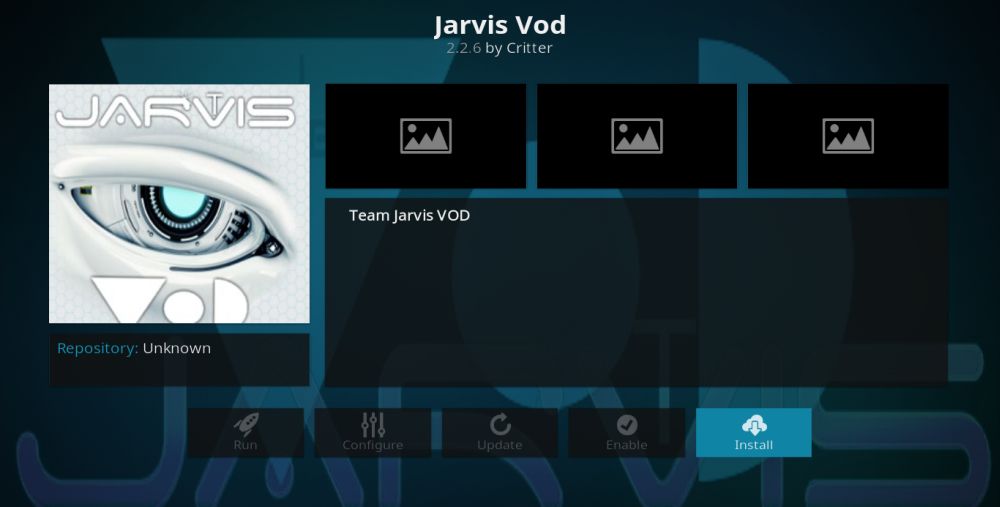
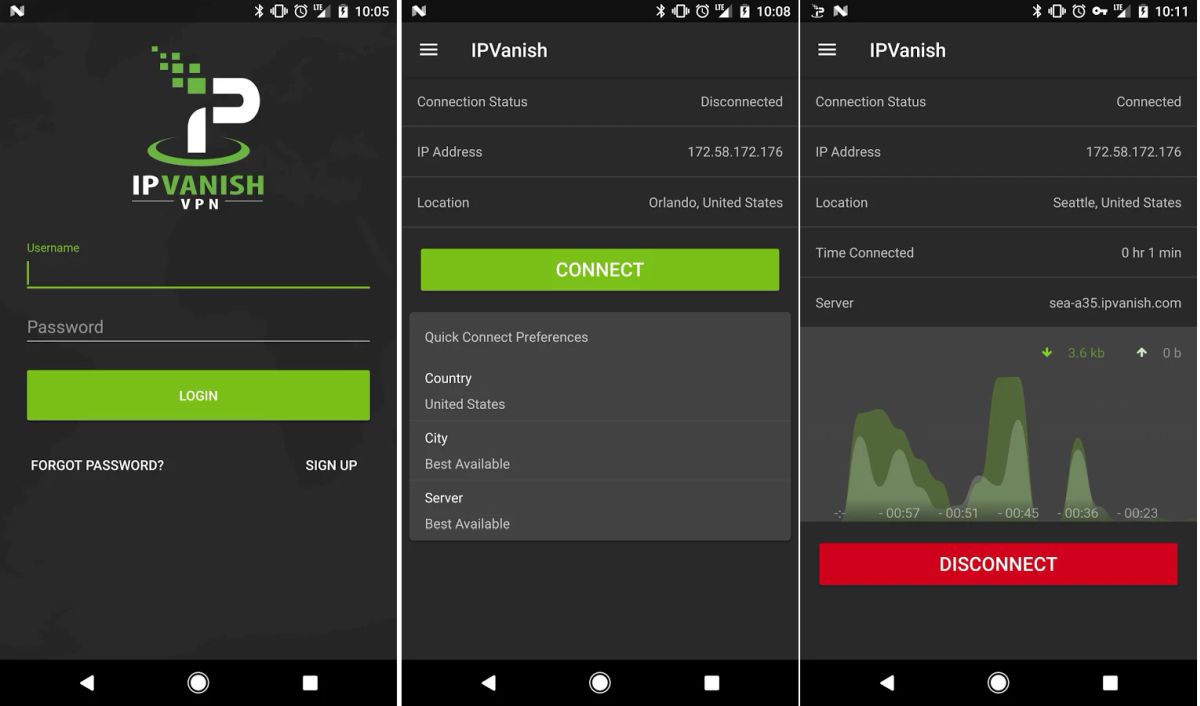

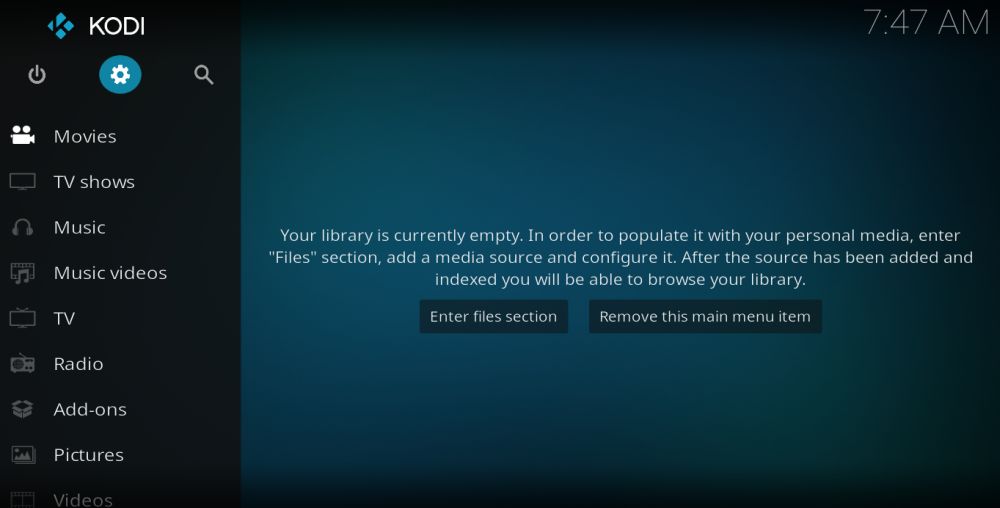
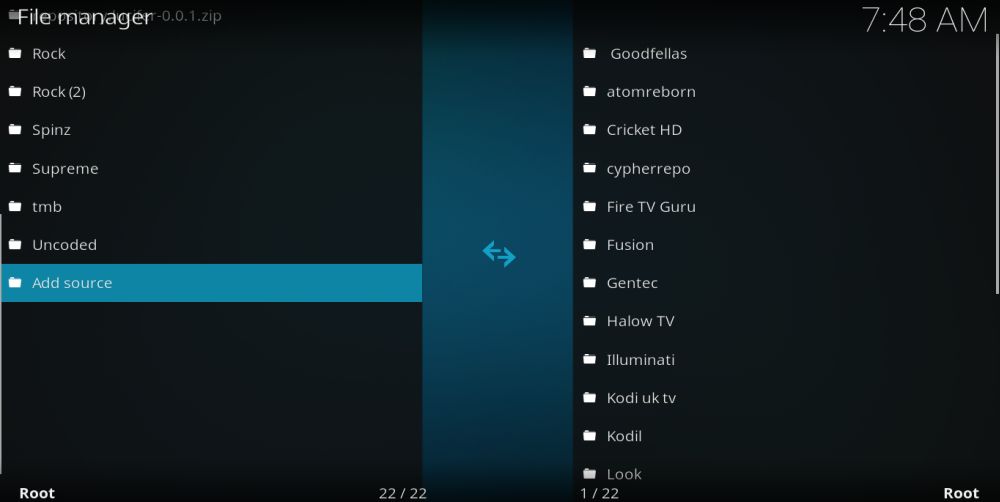
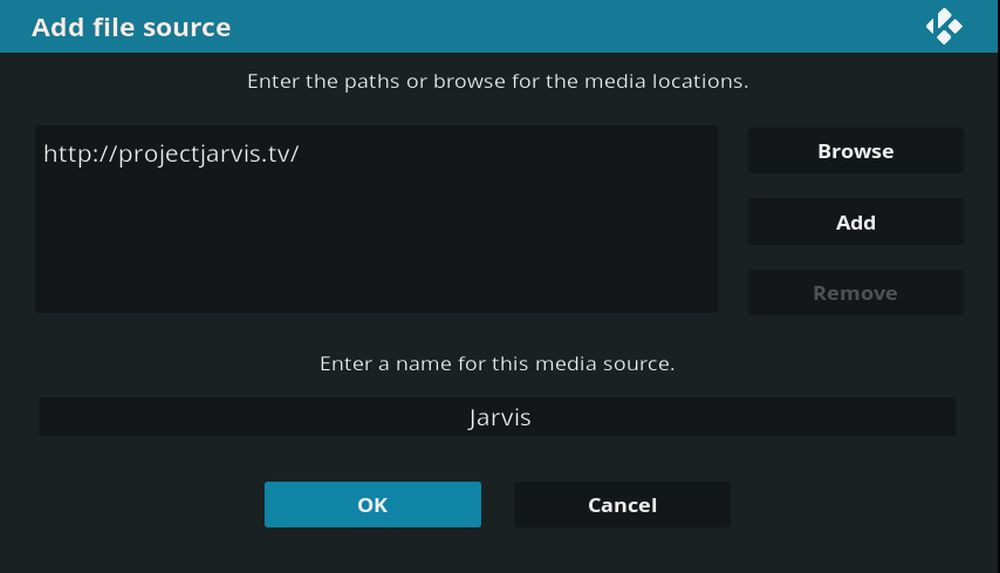
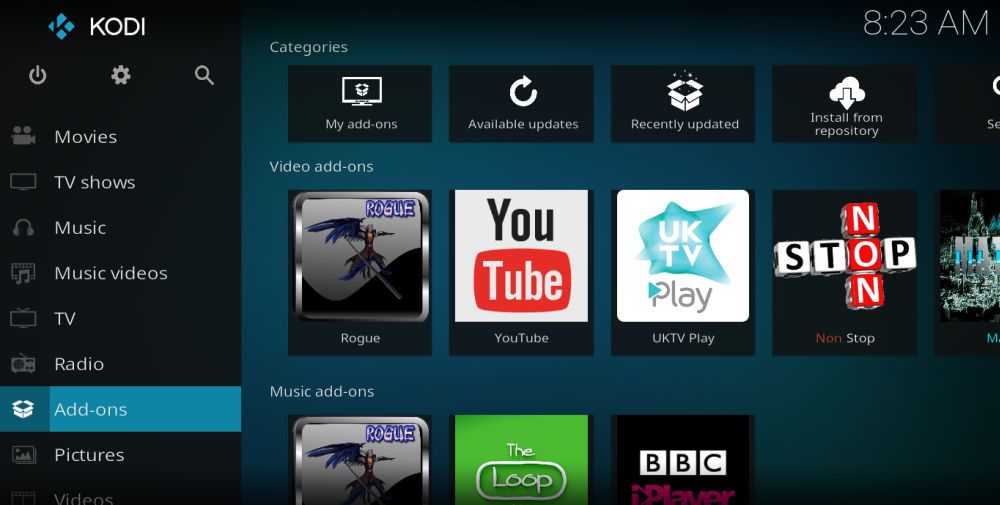
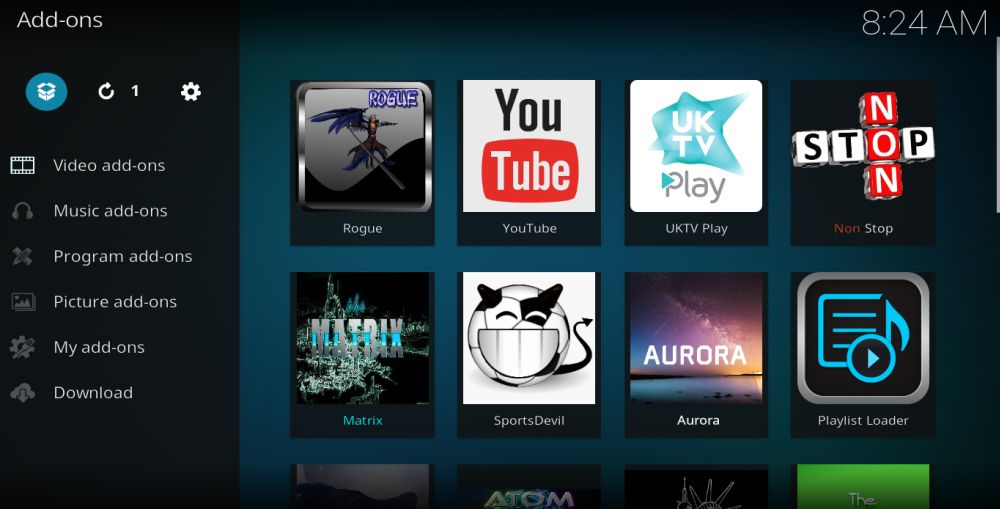
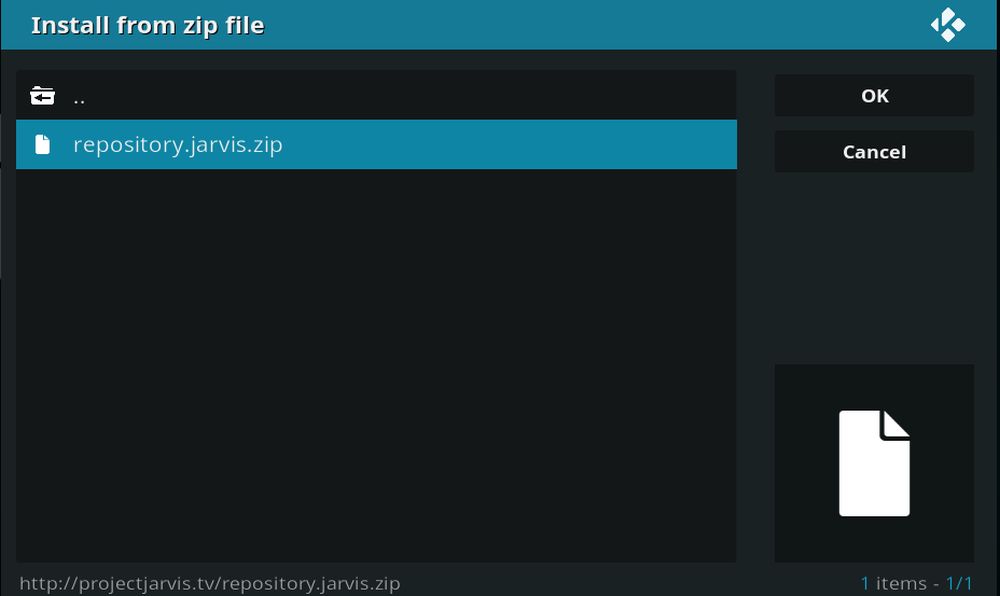
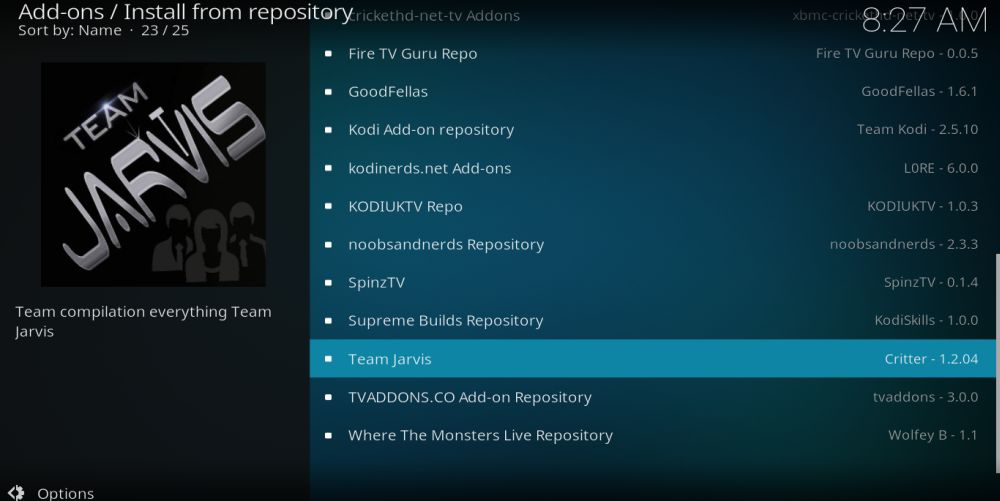
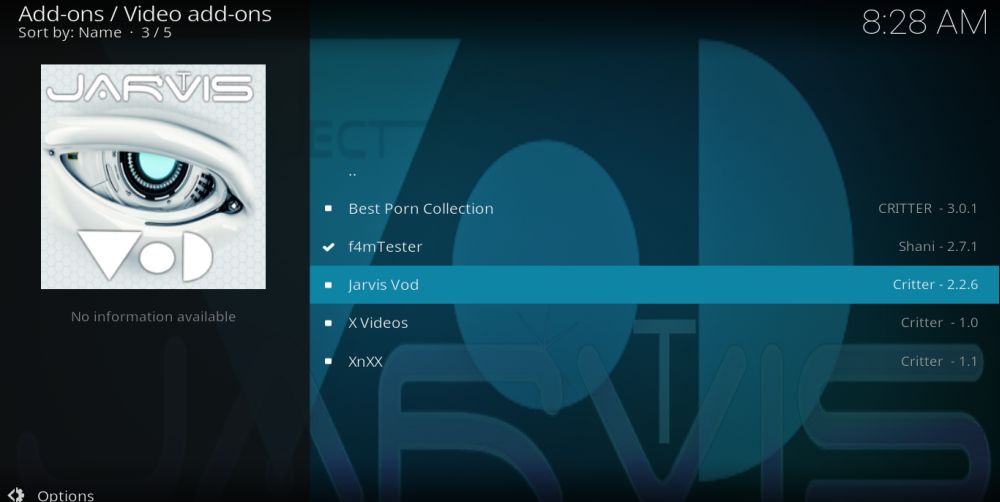
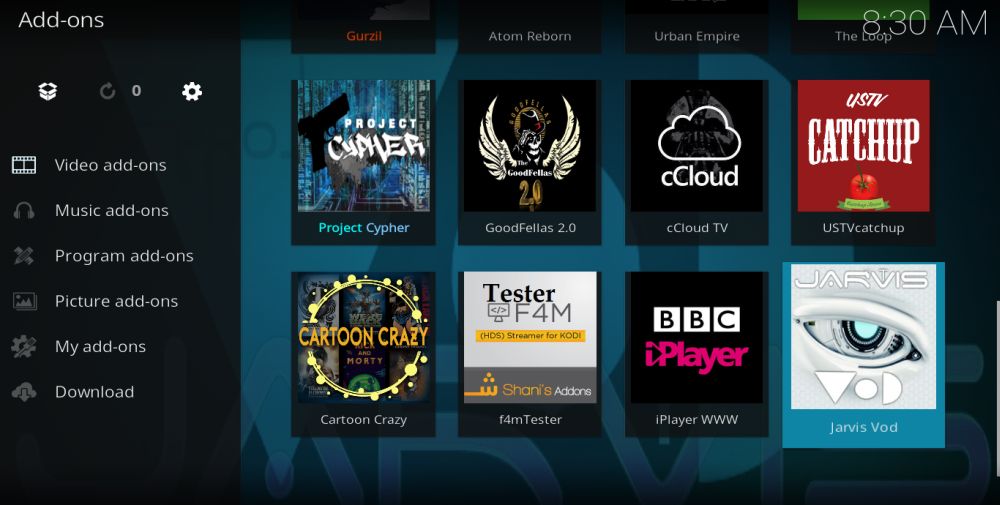
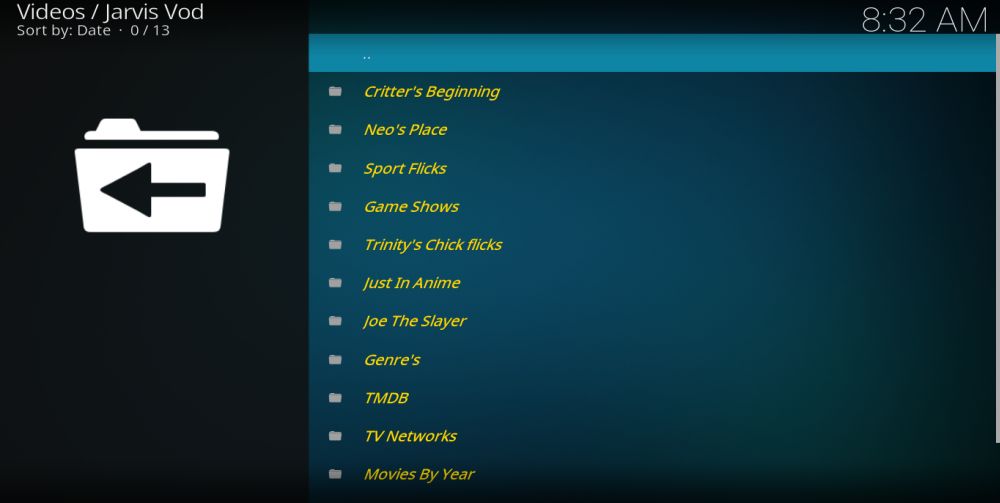












コメント